Eagle 8.5.0
Použitím speciálních programů pro kreslení desek plošných spojů ušetříte čas a úsilí, stejně jako možnost kdykoli upravovat vytvořený projekt. V tomto článku budeme analyzovat program Eagle vyvinutý známou mnoha firmami Autodesk. Tento software je navržen tak, aby vytvářel elektrické obvody a další podobné projekty. Podívejme se na recenzi.
Obsah
Práce s knihovnami
Každý projekt je nejlépe vybaven k přidělení nové knihovny, která ukládá všechna data a použité objekty. Ve výchozím nastavení program doporučuje používat několik prázdných míst různých typů schémat pro práci, ale jsou vhodnější pro začátečníky při jejich seznámení s Eagle, nikoli pro uživatele, kteří potřebují vytvořit vlastní kresbu.
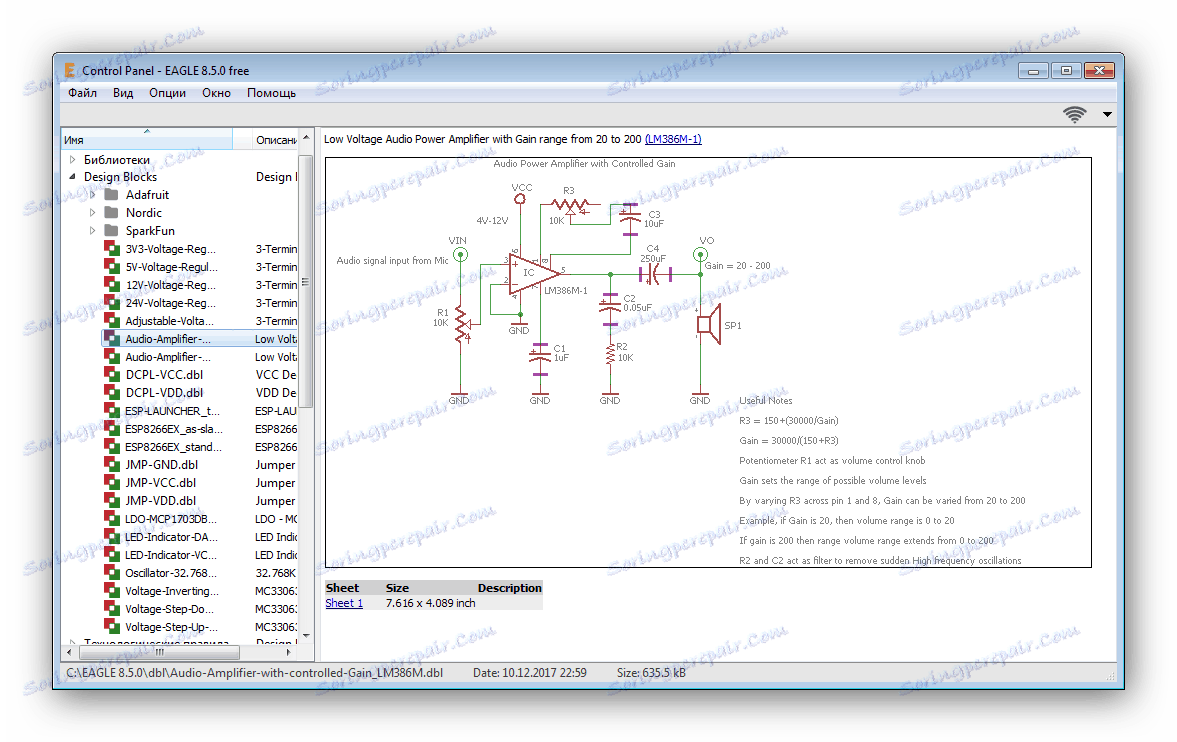
Vytvoření nové knihovny vás netrvá dlouho. Naznačte složku, takže je jednodušší jej najít a vyberte cestu, kde budou uloženy všechny soubory. Katalog se skládá z grafických symbolů, sedadel, konvenčních i 3D a součástí. Každá sekce ukládá své objekty.
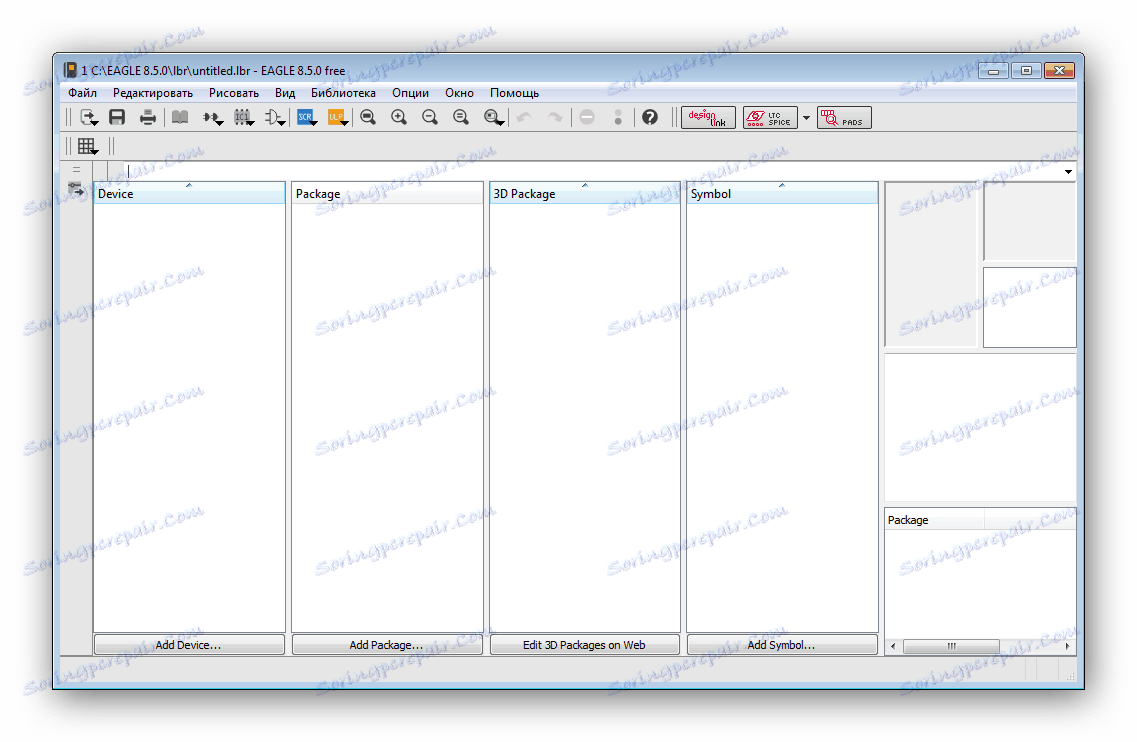
Vytvoření grafického symbolu
Ve stejném okně klikněte na "Symbol" pro vytvoření nového grafického označení. Zadejte název a klikněte na "OK" a přejděte do editoru pro další přizpůsobení. Můžete také importovat šablony z katalogu. Jsou kompletně rafinované a připravené k použití, z nichž každá je doplněna krátkým popisem.
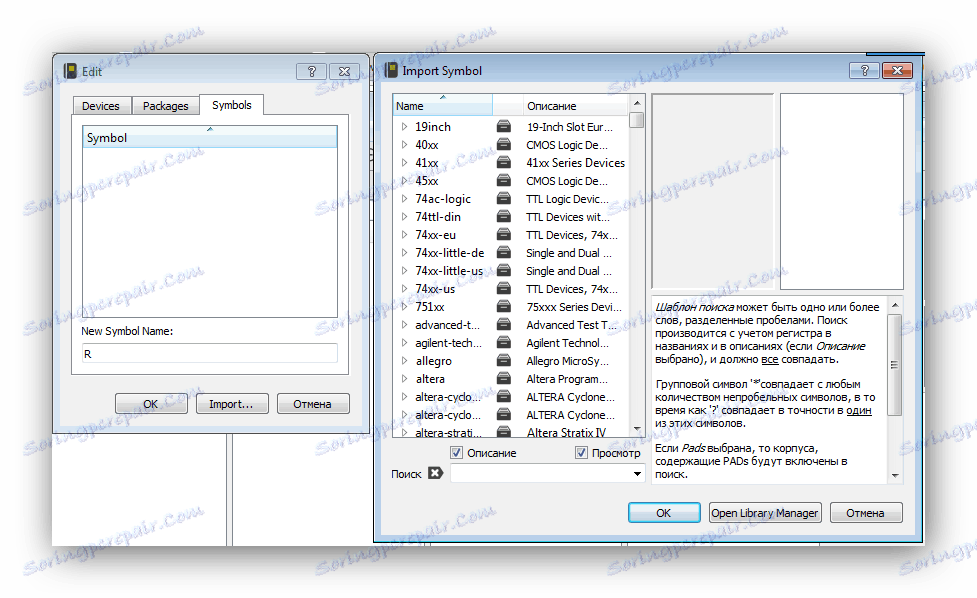
Práce v editoru
Dále budete přesměrováni do editoru, kde můžete začít vytvářet schématické nebo grafické označení. Vlevo je hlavní panel nástrojů - text, čára, kruh a další ovládací prvky. Po výběru jednoho z výše uvedených nástrojů se zobrazí jeho nastavení.
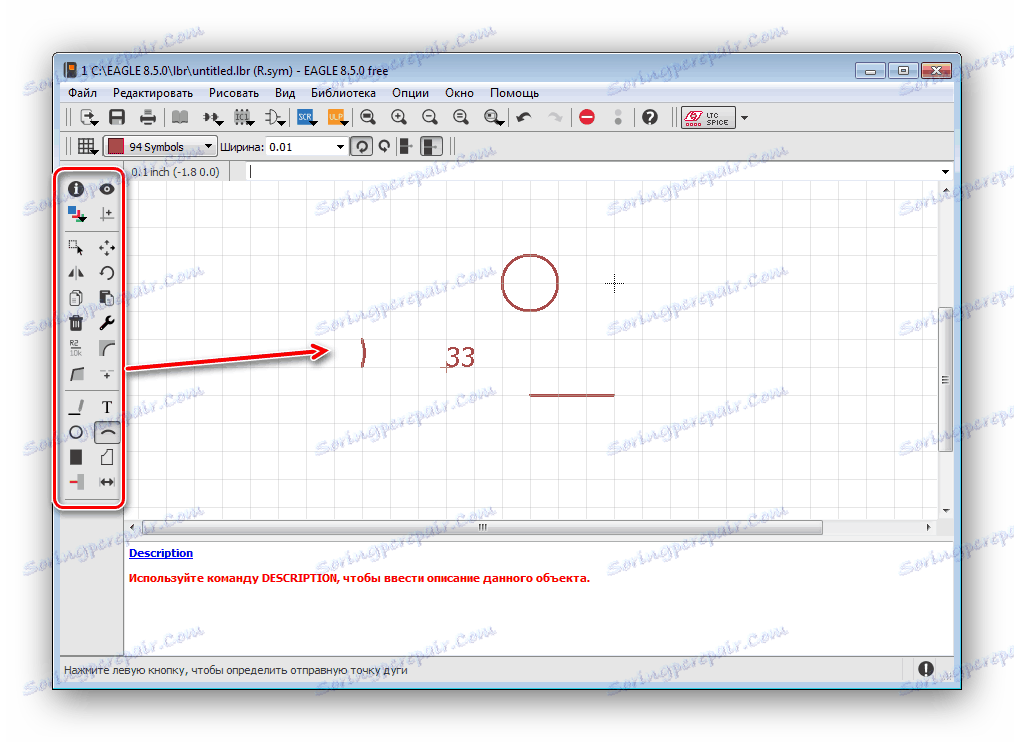
Pracovní plocha je umístěna na mřížce, jejíž krok není vždy vhodný během provozu. To není problém, protože lze kdykoli změnit. Kliknutím na příslušnou ikonu přejdete do nabídky nastavení mřížky. Nastavte potřebné parametry a klikněte na tlačítko "OK" , po kterém se změny okamžitě projeví.

Vytvoření PCB
Jakmile vytvoříte schéma zapojení a přidáte všechny potřebné součásti, můžete pracovat s deskou s plošnými spoji. Všechny elementy schématu a vytvořené objekty budou do něj přeneseny. Vestavěné nástroje v editoru pomáhají přesouvat součásti do desky a instalovat je na určená místa. Pro komplexní desky je k dispozici více vrstev. Pomocí rozbalovací nabídky "Soubor" můžete přepnout zpět na diagram.

Další informace o správě desky naleznete v editoru desek. Informace a tipy jsou však zobrazeny v angličtině, takže někteří uživatelé mohou mít potíže s překladem.
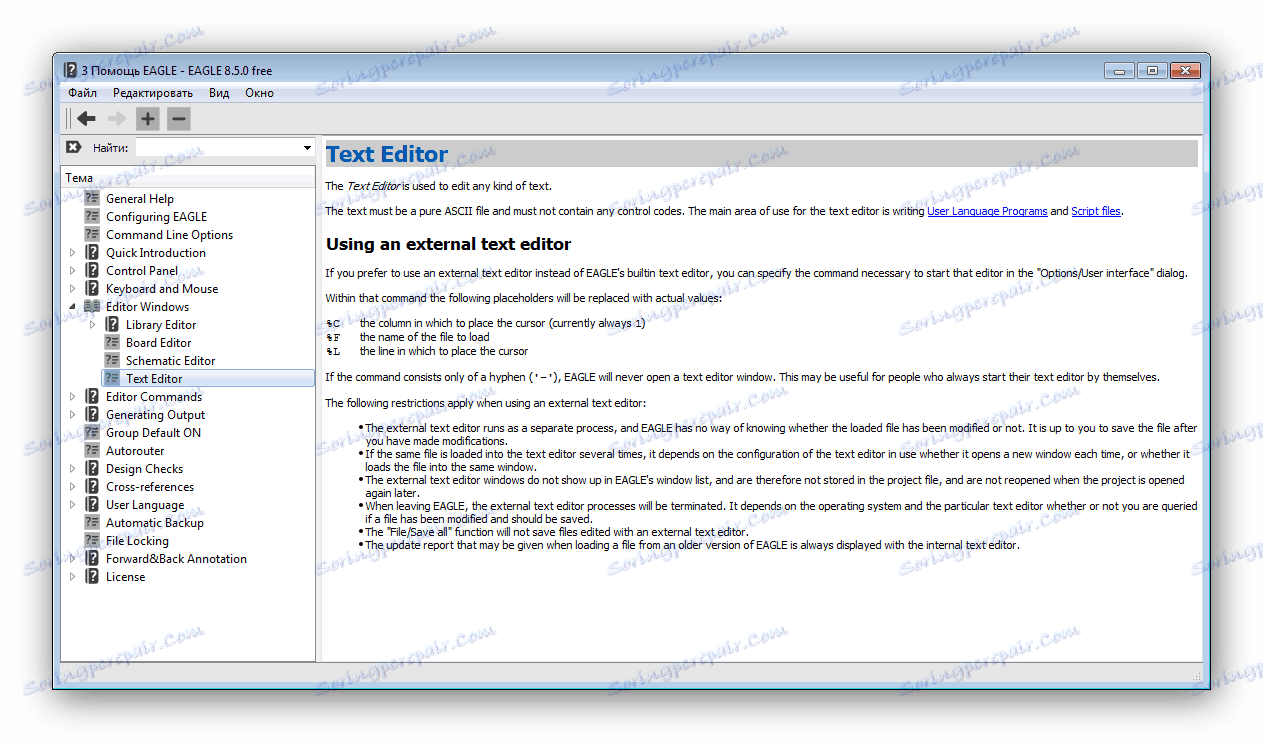
Podpora skriptů
V nástroji Eagle existuje nástroj, který vám umožňuje provádět složité akce pouze jedním kliknutím. Ve výchozím nastavení je již nainstalována malá sada skriptů, například obnovení standardních barev, odstranění signálů a změna desky na formát euro. Kromě toho může sám uživatel přidat do seznamu potřebné příkazy a provést je prostřednictvím tohoto okna.
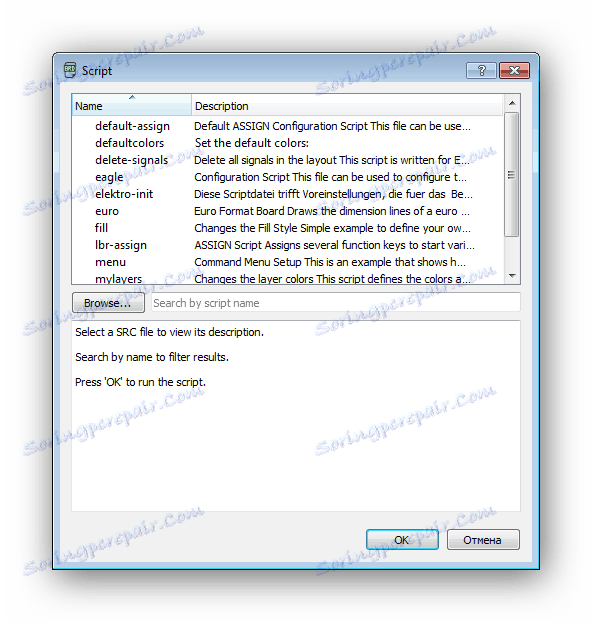
Nastavení tisku
Jakmile je schéma vytvořeno, může okamžitě tisknout. Klepnutím na ikonu se přesunete do okna nastavení. Existuje mnoho možností, jak změnit, vybrat aktivní tiskárnu, kalibrovat podél os, přidat hranice a další možnosti. Vpravo je režim náhledu. Podívejte se, že všechny prvky se vejde do listu, pokud tomu tak není, musíte změnit některé nastavení tisku.
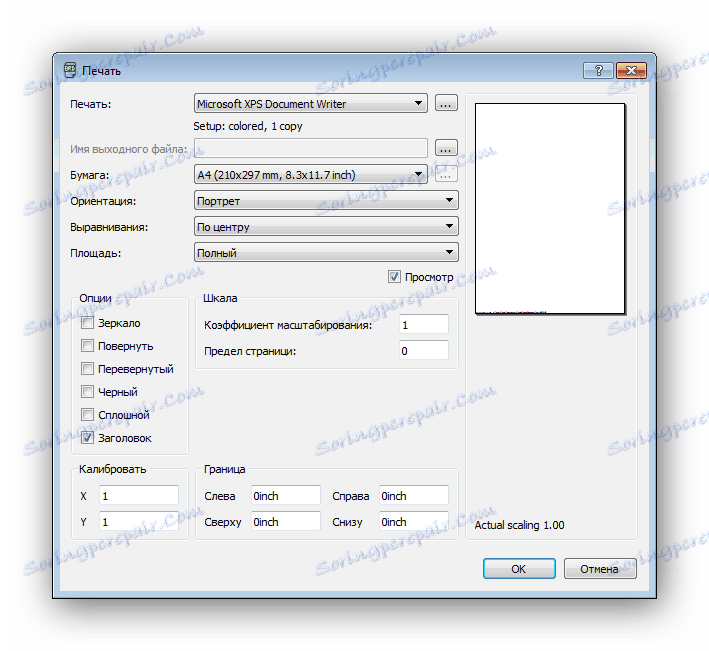
Výhody
- Program je distribuován zdarma;
- Existuje ruský jazyk;
- Obrovský počet nástrojů a funkcí;
- Jednoduché a intuitivní rozhraní.
Nevýhody
Během testování Eagle nebyly žádné nedostatky.
Můžeme doporučit program Eagle všem, kteří potřebují vytvořit elektrický obvod nebo obvodovou desku. Díky velkému počtu funkcí a jasnému řízení bude tento software užitečný jak pro amatéry, tak pro profesionály.
